Un profil conține informații de configurare pentru conturi de e-mail, fișiere de date și informații despre locul unde sunt salvate elementele de e-mail. Puteți modifica conturile conținute, setările acestora și opțiunile de stocare a datelor pentru fiecare profil.
Două opțiuni preferate pentru modificarea profilurilor utilizează Managerul de conturi încorporat și selectorul de profil. Pentru a modifica profilul Outlook curent, utilizați Managerul de conturi.
Pentru a accesa Managerul de conturi:
-
Deschideți Outlook desktop.
-
Selectați Fișier, apoi Setări cont.
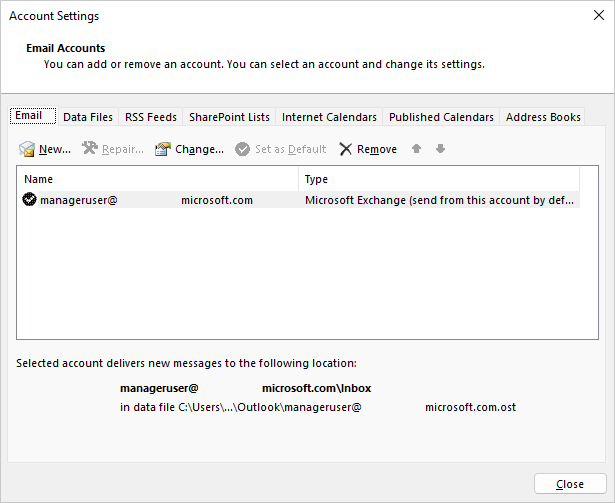
Pentru a utiliza selectorul de profil:
-
Țineți apăsată tasta Shift în timp ce porniți Outlook.
Sfaturi: De asemenea, puteți utiliza una dintre aceste opțiuni alternative pentru a accesa selectorul de profil:
-
Utilizând un argument în linia de comandă, faceți clic dreapta pe butonul Start din Windows și selectați Rulare. În caseta de dialog Rulare, tastați: Outlook.exe /profiles , apoi apăsați pe Enter.
-
În timp ce rulează Outlook, selectați Fișier > Setări cont > Modificare profil. Outlook va reporni.
-
-
În caseta de dialog Selector profil, selectați Opțiuni.
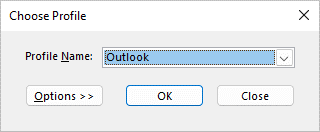
-
Puteți să continuați să deschideți celălalt profil, apoi să utilizați Managerul de conturi. Sau puteți să selectați Nume profil și să selectați Proprietăți direct din selectorul de profil.
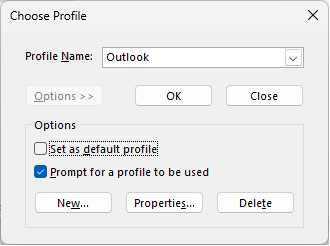
Puteți utiliza pictograma Corespondență din Panou de control pentru a deschide appletul Mail și a configura profilurile de e-mail Outlook. Pictograma Corespondență nu va apărea decât dacă Outlook este instalat și deschis cel puțin o dată. Appletul Mail nu poate fi utilizat pentru a adăuga conturi sau profiluri pentru Microsoft 365, Outlook.com sau alte conturi de e-mail care necesită autentificare modernă, cum ar fi Gmail.
-
Ieșiți din Outlook.
-
În Panou de control, selectați Corespondență.
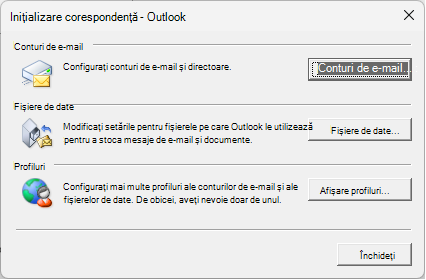
Corespondență apare în locații diferite Panou de control, în funcție de versiunea sistemului de operare Microsoft Windows, de vizualizarea Panou de control selectată și de instalarea unui sistem de operare pe 32 sau 64 de biți sau a unei versiuni de Outlook.
Cel mai simplu mod de a găsi Corespondență este să deschideți Panoul de control în Windows și să scrieți apoi Corespondență în caseta Căutare din partea de sus a ferestrei.
Notă: Pictograma Corespondență apare după ce Outlook pornește pentru prima dată.
Alegeți oricare dintre următoarele variante:
-
Pentru a adăuga un alt cont de e-mail, selectați Conturi de e-mail.
-
Pentru a modifica opțiunile de stocare a datelor Outlook, selectați Fișiere de date.
-
Pentru a vedea o listă a profilurilor curente, selectați Afișare profiluri.
Consultați și
Prezentare generală a profilurilor de e-mail Outlook
Argumente în linia de comandă pentru produsele Microsoft Office










